집에 충전기와 충전 케이블들 참 많이 가지고 계시죠. 그런데 이게 충전기와 충전 케이블에 따라 충전 속도가 모두 달라집니다. 전문 지식 없이도 가지고 있는 충전기와 케이블중 가장 빠른 충전기와 충전 케이블을 선별하는 방법을 공유해봅니다.
이렇게 선별해 놓으면 평소 스마트폰의 충전 시간도 최적화 가능하지만 기타 충전해서 사용하는 모든 기기에 활용할 수 있게 되니까 잠깐 시간을 내어 정리해두면 이후 많은 시간적 이득을 보게 됩니다.
저도 그렇듯 이 글을 읽는 분이라면 전기 전문가들은 아니시겠죠. 전문가라면 이미 알아서 다 했을테니까요.
다행히도 전기에 관련한 지식이나 장비는 필요 없으니 긴장할 필요 없습니다.
먼저 충전에 사용하는 모든 충전기와 충전 케이블을 가져와 테스트 해야 합니다.

우선 충전기는 1A, 2A,... 여러가지가 있고 당연히 암페어(A), 즉 전류가 놓을수록 충전시간이 빠르겠죠.
다만 충전기를 제조업체에서 충실하게 만들었는지 여부에 따라서 그리고 사용횟수가 늘어남에 따라서 같은 암페어 제품이라도 약속된 전류가 나오지 않는 제품이 있을 수 있습니다.
때문에 테스트를 통해 그런 충전기는 사용시 후순위로 배제합니다. 테스는 방법은 아래 설명할겁니다.

충전 케이블은 정품, 비정품이 있고 굵기도 다양합니다. 반드시 정품이 가장 빠른 충전속도를 보여주지는 않습니다. 다만 정품 케이블이 가장 안정적일 확률이 높죠.
그러나 굵기 차이에서는 굵을수록 충전 속도가 빠를 확률이 높습니다. 케이블 안의 금속 전선 가닥이 많을수록 더 많은 전류를 흘려주기때문입니다.
그러나 이 또한 접합부가 허접하게 만들어졌다면 전선가닥 일부가 끊어지는등의 이유로 속도가 느려지게 됩니다.
때문에 이것도 무조건 굵은 케이블이 좋다는건 아니기때문에 테스트를 통해 순위를 정해줍니다.

무선 충전기는 대부분 유선에 비해 충전 속도가 느리죠.
때문에 평소엔 편리한 무선 충전기를 주로 사용하고 급할땐 유선 충전을 이용합니다.
정품 무선 충전기가 마음에 안들어 암페어가 높은 비정품을 하나 샀는데 어째 영 별로에요. 역시 테스트 해보니 이유가 있더라구요.
그럼 어떻게 테스트 하는지 보겠습니다.
구글 플레이 스토어에 접속합니다.
'배터리 상태' 로 검색을 합니다.

배터리 상태를 보는 앱은 많은 종류가 있습니다.
이미 배터리 상태를 확인할 수 있는 다른 앱을 사용중이라면 그걸 사용해도 되겠죠.
다만 배터리 방전중이거나나 충전중일대의 전류량을 실시간으로 볼 수 있는 앱이어야 합니다.
앱에 따라 광고가 지나치게 많아 가독성을 방해하거나 잡다한 기능이 많아 오히려 불편한 경우가 많았기에 딱 배터리 상태에 집중할 수 있는 앱으로 '배터리 상태' 를 추천합니다.
가장 하단에 작은 광고가 뜨지만 앱 사용에 전혀 불편을 주지 않으며 앱을 켜는 순간 별도의 조작이나 클릭 없이도 바로 우리가 원하는 화면을 제공해주기 때문입니다.
목적에 가장 충실한 앱이죠.
자, 설치가 되었다면 앱을 실행합니다.

여기서 봐야 하는건 충전상태와 전류 입니다.
현재 충전기를 연결하지 않았기때문에 방전중인 상태고 -184mA씩 전류를 사용하고 있습니다.
전류 사용량의 수치는 계속 변하기때문에 잠시 보고 있으면 주로 측정되는 값의 범위대가 나올겁니다.
전자 저울로 몸무게 측정할때랑 비슷하게 보세요.
메모리에 이런 저런 앱이 많이 실행되고 있거나 Wi-Fi등의 기능을 사용하고 있다면 당연히 더 높은 수치가 나올겁니다.
300mA, 혹은 400mA 대도 나올 수 있으니 수치가 높다고 잘못된건 아닙니다.
참고로, 1A 는1000mA 입니다.
제품마다 A로 쓰거나 mA쓰거나 제각각이라 사용자인 우리가 수치를 변환해서 생각해야 하므로 이 단위에 익숙하지 않은 분들은 헷갈리지 않도록 신경써야 합니다.

이 전류 체크량이 정확한건지 테스트하기 위해 PC의 USB 포트에 연결해봤습니다.
만약 가지고 있는 충전기중 믿을만한 충전기가 없다면 PC에 연결해 테스트해 보세요.
PC의 USB 포트는 대략 500mA의 전류가 나오게 설계되어 있지만 정확히 500mA가 나오진 않습니다. 그보다 조금 떨어지는 경우가 많아요.
앱 화면을 보면 충전상태는 USB 이고 충전 전류는 430mA가 나오는걸 보니 이 앱이 측정하는 전류는 어느정도 신뢰할 만 하다고 판단됩니다.
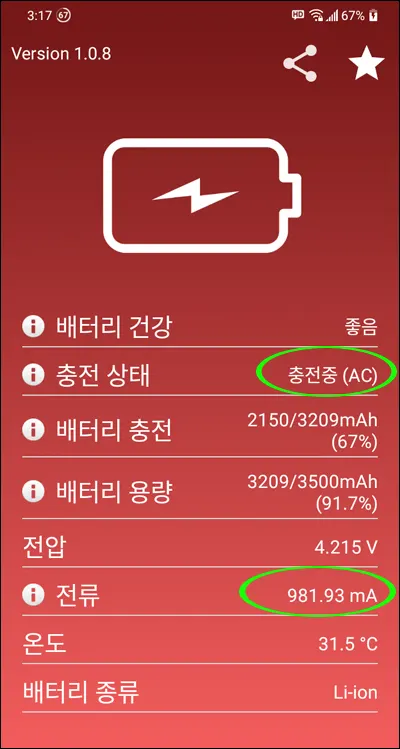
이번엔 1A (1A = 1000mA) 충전기에 연결해봤습니다.
충전기에 연결하면 위 스샷처럼 충전상태는 AC라고 나오게 됩니다.
충전상태는 AC 전류량은 981mA가 나오죠. 이 충전기는 정상범주의 충전기능을 제공하는듯 합니다.
다른 1A 충전기의 경우 700mA대가 나오는 경우도 있었는데 이런 경우 충전기는 위에서 얘기했듯 제조할때부터 부실하게 만들어졌거나 노후된 경우입니다.
이런게 있다면 사용 순위에서 뒤로 미루거나 작은 전류로 충전되는 기기용으로 사용해야겠죠.
여담으로 대부분 중국에서 수입하는 충전용 자전거 라이트처럼 작은 사이즈의 전기제품중엔 여전히 저전류 충전 제품들이 많아서 높은 전류로 충전하면 오히려 제품이 망가지거나 수명이 단축되는 제품들이 많습니다.
그래서 저는 여분의 충전기가 많음에도 500mA 충전기도 별도로 가지고 있습니다.
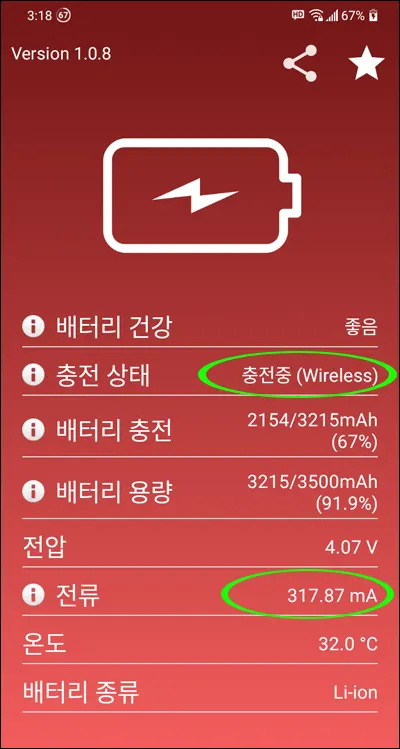
이번엔 무선 충전기 테스트입니다.
충전상태는 Wireless 이고 전류는 317mA입니다.
이 무선 충전기는 거치 방식이 편해보여서 충동구매한것인데 9V 15W 제품이니 1.67A는 나와줘야 하지만 9V 1.8A 충전기에 연결했음에도 충전 상태는 처참합니다.
충전중에도 켜놔야 하는 스마트폰의 경우엔 충전과 동시에 방전도 계속됩니다.
위에서 -187mA씩 방전하고 있으니 317 - 187 하면 충전되는 양이 너무 적으니 충전 시간도 그만큼 오래 걸립니다.
이렇게 충전기 테스트 하는 방법을 보여 드렸습니다.
이런 방식으로 충전기를 모두 테스트하고 전류량이 가장 높은것, 즉 충전기의 스펙에 가장 근접한 제품들을 우선순위에 두고 전류 수치가 낮거나 비정상적인 충전기를 가려내 사용시 후순위로 미룹니다.
마찬가지로 충전기 하나에 충전 케이블만 바꿔가면서 충전해보면 위의 앱에서 전류량이 각각 다르게 나옵니다.
가장 높은 전류를 나타내는 케이블을 선별합니다.
최대한 충전기의 스펙에 가까운 전류량이 나와줘야 좋은 케이블이겠죠.
이렇게 찾아낸 가장 좋은 충전기에 가장 좋은 케이블을 연결해 사용한다면 충전시간을 줄이는데 도움이 됩니다. 그리고 불량 상태의 충전기와 케이블도 선별할 수 있을테구요.





댓글